以Chrome浏览器+google翻译为例,bing的下载步骤也类似
1、打开google翻译页面(translate.google.com),输入一段文本,如下图
2、可以看到,右侧已经翻译好了,这时候按下F12按钮,会在浏览器下侧弹出一个新的窗口,如下图
3、选择上图所指示的Network按钮
4、选择下图所只是的语音朗读按钮
5、这时会发现下面的窗口中会显示一些信息
在type一列,可以看到一个audio/mpeg类型的记录,点击上图中箭头所指示的链接
6、下图箭头中所指示的链接复制到浏览器中,即可跳转到语音播放界面
7、右键保存即可将语音保存为mp3格式的音频








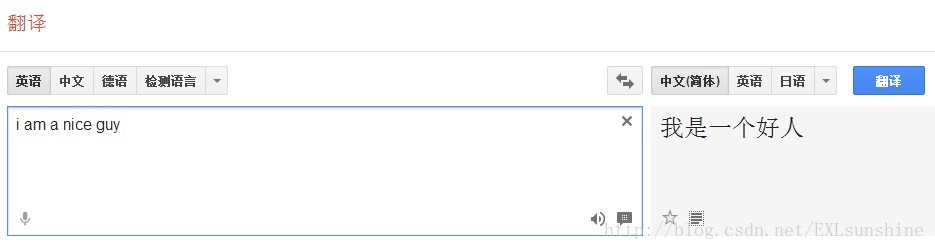
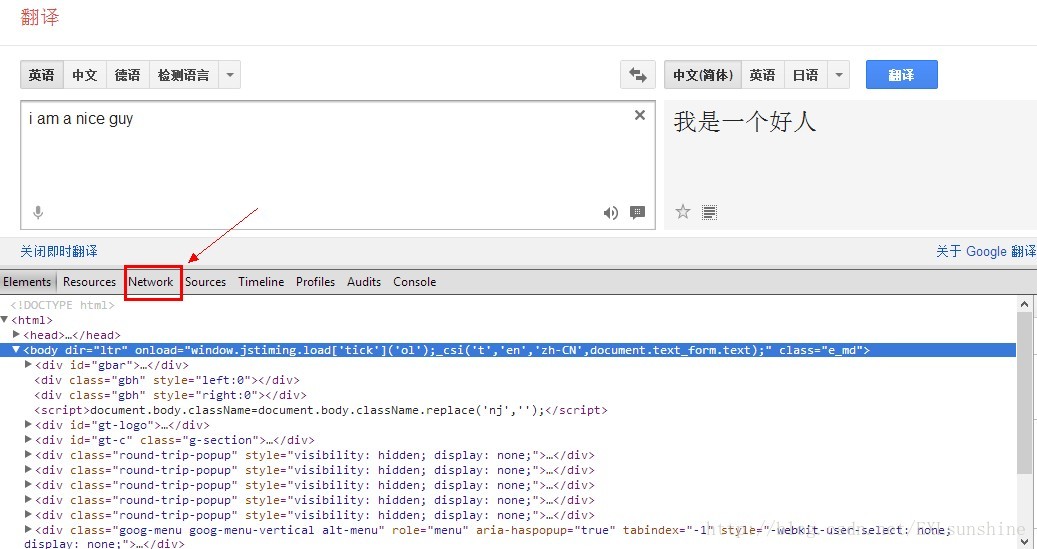
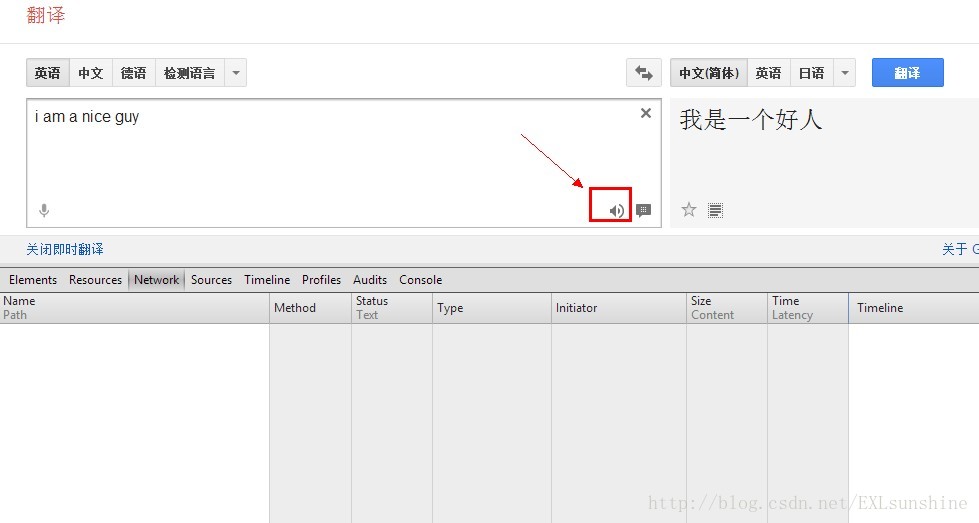
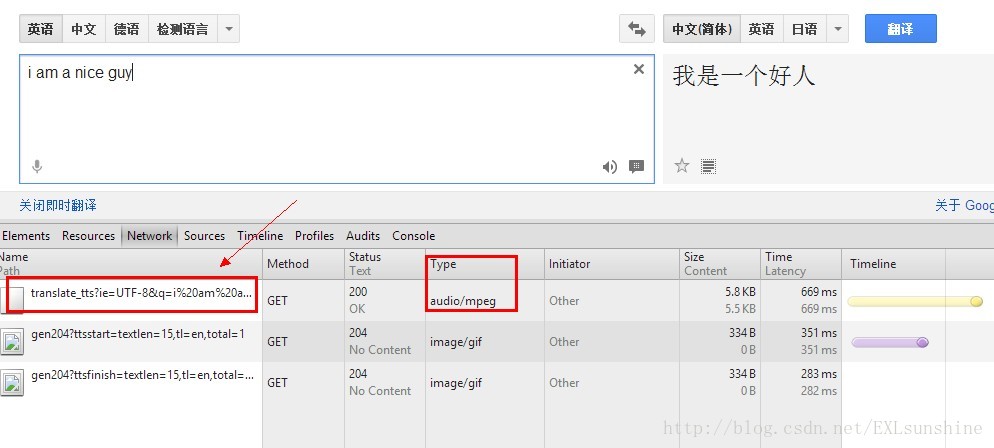
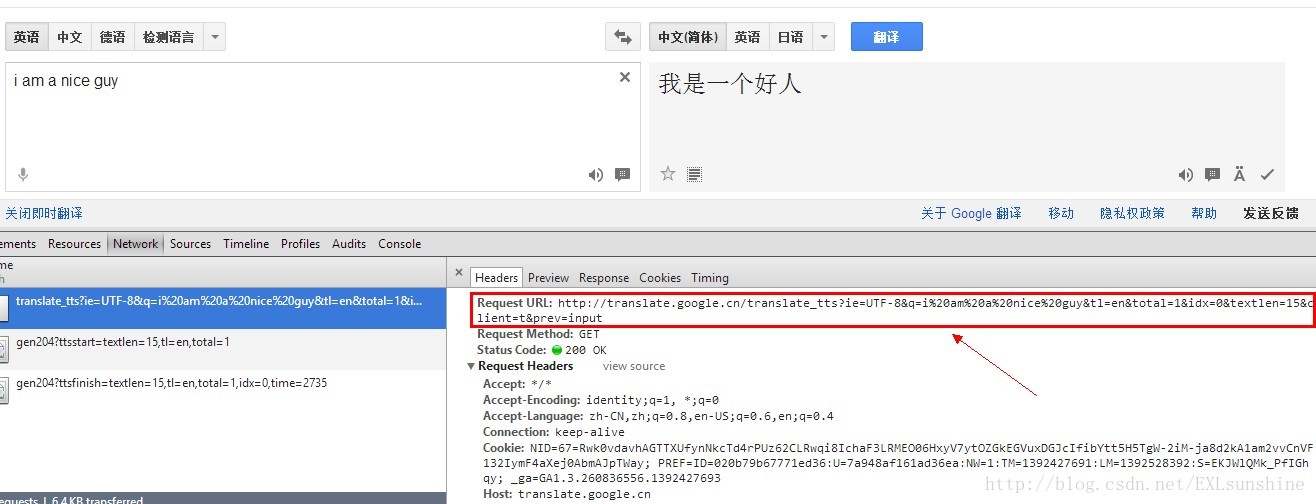
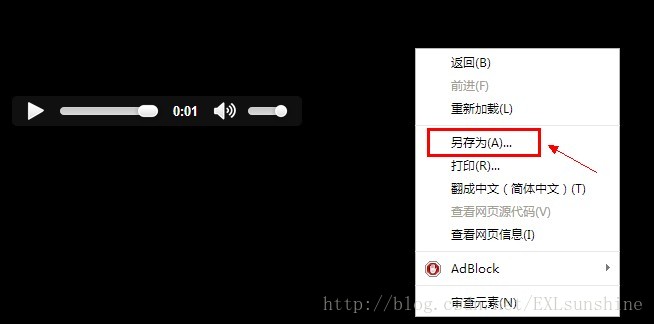
















 2552
2552

 被折叠的 条评论
为什么被折叠?
被折叠的 条评论
为什么被折叠?








